この章では、Pythonを使う上でとても重要な「ライブラリ」について、導入から使い方まで説明していこうと思います。
1.そもそもライブラリって何?
「ライブラリ」とは、簡単に言うと「やりたい処理をほかの人がコードにまとめてくれたもの」という認識で良いです!そして、Pythonでは、それが公開されており、自由に使うことができます。
例えば、グラフを書きたい、ワードやエクセルを操作したい、写真を切り抜きたい、などの複雑な処理をする場合、本来なら1からすべてプログラミングしなければなりません。
ですが、「ライブラリ」を導入すると、短いコードでその複雑な処理を行うことができるようになります!
あまり長く説明しても難しいと思ってしまいそうなので、もし詳しく知りたい方は「Python ライブラリとは」などで検索してみてください。
2.さっそくライブラリを使ってみよう
「ライブラリ」のイメージをつかんでもらうため、まず使ってみましょう!
今回は、「ライブラリ」を使ってフォルダを作ってみたいと思います。ただし、今回は「spyder」を使う上で実行場所が重要になります(フォルダが作られる場所に関係してくる)。下ので順に従ってください。
1.「spyder」の実行場所設定
①まずはいつも通り「spyder」を起動し、新規ファイルを作成します。
②下のコードを貼り付けます。(※まだ実行しないでください)
import os
os.makedirs('practice', exist_ok=True)
③実行する前に、コードを今回フォルダを作りたい場所に保存してください。(2章で作成した「python勉強用」等のフォルダに保存すると良いと思います)
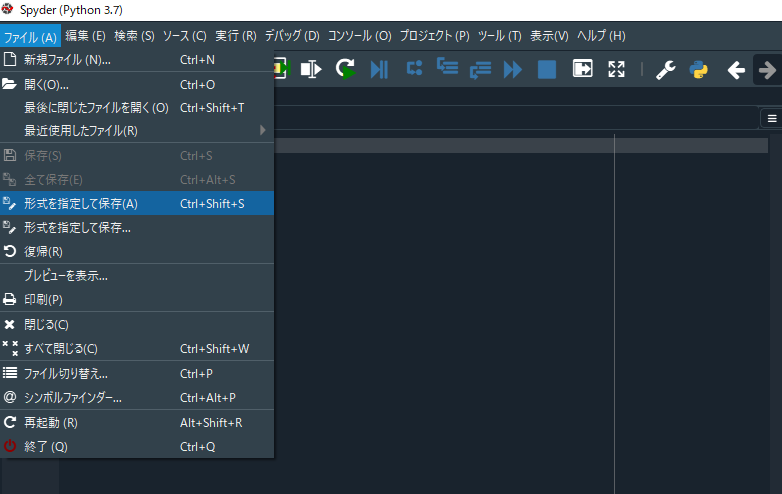
④これで、下の場所が今回保存した場所になっていればOKです!赤枠の場所でコードが実行されます。
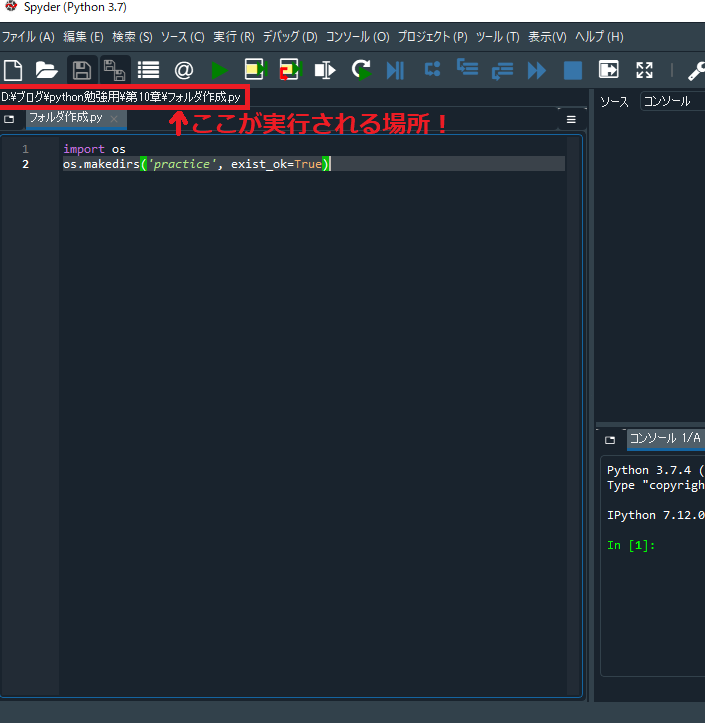
2.コードの実行
さて、ここまで出来れば、いよいよコードを実行してみましょう!(「spyder」では、「F5キー」を押すことでコードを実行できましたね)
すると、下のように「practice」というフォルダができました!
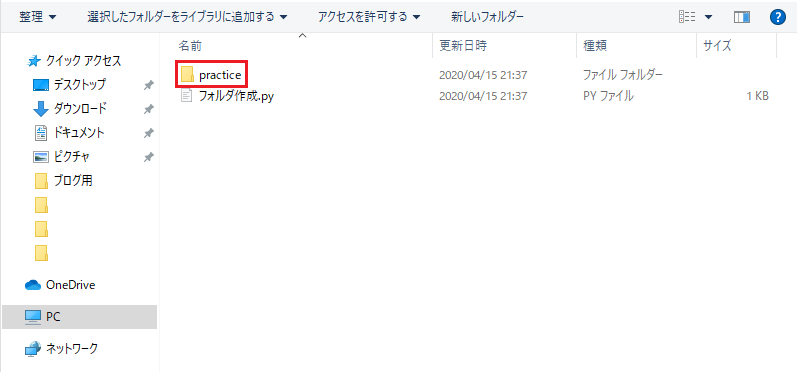
では、「ライブラリ」の使い方を解説します。
「ライブラリ」を使うときは、まず初めに「import ライブラリ名」を記述します。これを、「ライブラリをインポートする」といいます。
インポートするとは、「このライブラリを使いますよーという宣言」くらいに考えてもらえれば大丈夫です!(今回は「os」というライブラリをインポートしています、下の部分ですね)
import os
フォルダを作っているところまで解説すると長くなってしまいますので、それはまた後の章でライブラリごとに解説したいと思います。
とりあえず、今回のコードは「実行された場所にpracticeというフォルダを作る」というものでした。
ここで、「ライブラリの導入」はしなくて良いの?と思った方、鋭いです!ただ、皆さんはPythonをダウンロードする時、「anaconda」を使ってダウンロードしましたね。
「anaconda」を使うと、実はPythonと合わせて主要なライブラリがすでにインストールされています!!(anacondaを使っててよかったですね)
ただし、この先使いたいライブラリが「anaconda」でも入っていない場合がありますので、次はライブラリのインストール方法を解説します!
3.ライブラリをインストールしよう(anaconda環境)
では、新しいライブラリのインストール方法を解説していきます。今回は、グラフを書くためのライブラリである、「matplotlib」をインストールしてみます。(「anaconda」のセットに「matplotlib」も入っているため、本来は必要ありません)
1.基本的なインストール方法
①まず、「Anaconda Prompt」と検索し、起動してください。(2章で解説したものと同じです!)
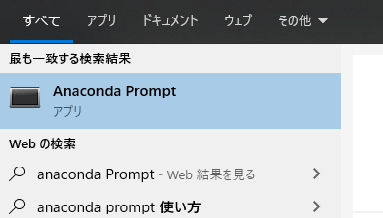
②そして、「Anaconda Prompt」が起動したら、「conda install ライブラリ名」と入力してください。(今回の場合、下のコードです)
conda install matplotlib
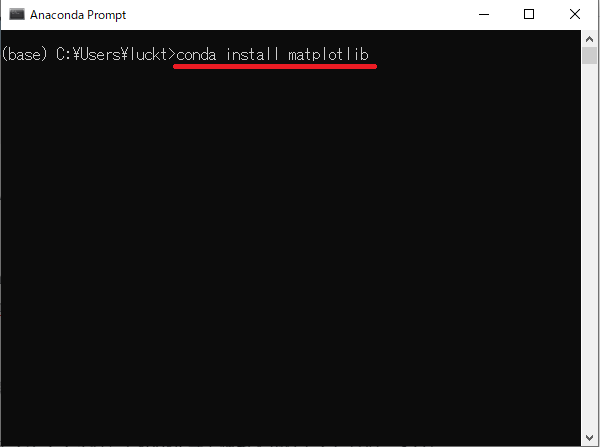
③実行(Enterキー)すると、以下のようにインストールしますか?と聞かれるので、「y」を押して実行してください。(yはyes、nはnoという意味です。)
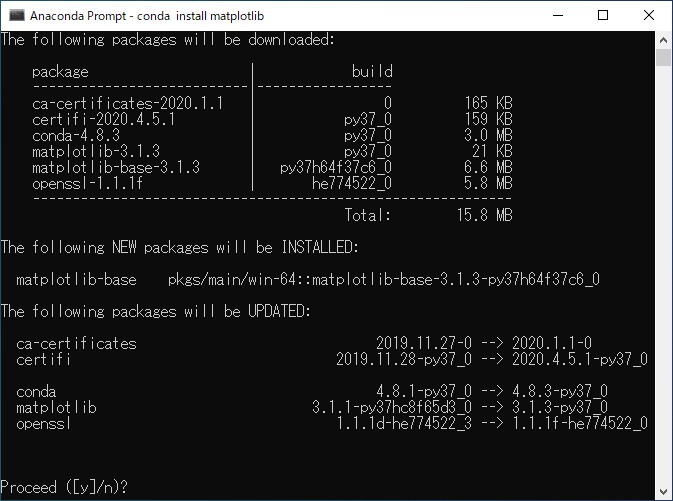
④下のような画面になれば、インストール完了です。
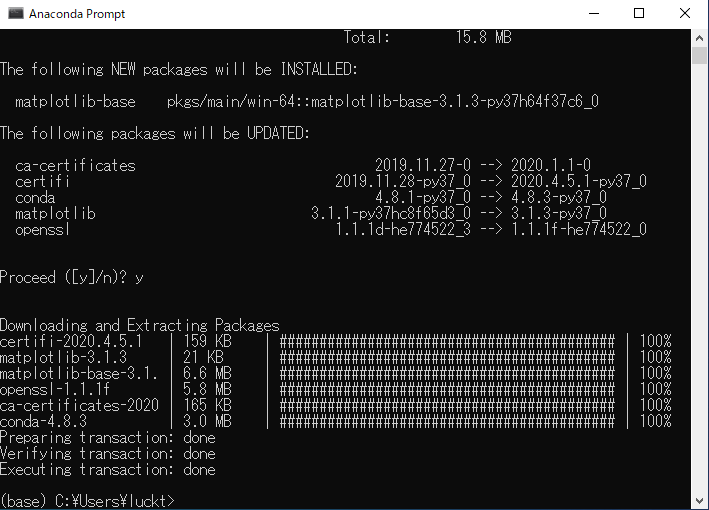
2.ライブラリが見つからない場合
少し珍しいライブラリだと、上記の方法では見つからない場合があります。こんな時は、下の方法を試してみると見つかると思います。
①まず、「conda ライブラリ名」でgoogle等で検索をかけてください。すると、以下のような「Anaconda Cloud」のサイトが出てきますので開いてください。
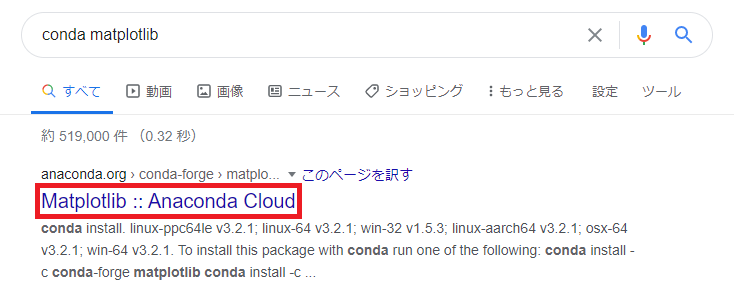
②次に、サイト内で少し下にスクロールすると、以下のような画面がありますので、赤枠の部分のどれかをコピーしてください。(基本的に一番上で良いです)
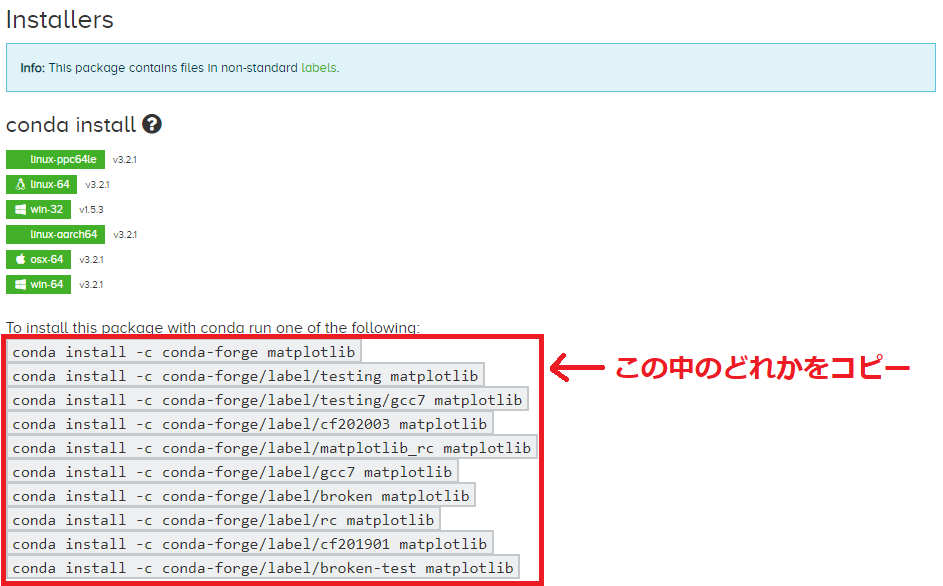
③「Anaconda Prompt」を起動し、②でコピーされたものを貼り付けて実行しれば、後は同じです。
4.まとめ
今回は、ライブラリの使い方と導入方法を解説しました。
今回のポイントをまとめると、下のようになります。
- 「import ライブラリ名」と入力することで使用可能になる。
- ライブラリをインストールするには「Anaconda Prompt」上で、「conda install ライブラリ名」と入力して実行する。
次回からは、いろいろなライブラリを使ってできることを増やしていこうと思います!
また、このサイトでは初心者の方向けに「プログラミングのお勧め学習法」も紹介していますので、気になった方はそちらもご覧いただけると幸いです。










コメント